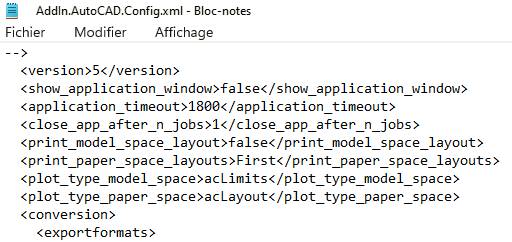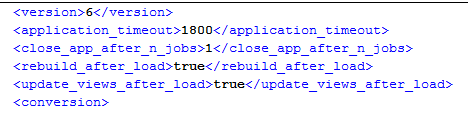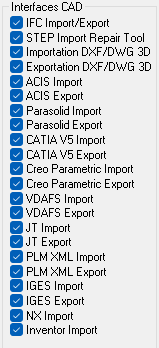Remarques sur la conversion des fichiers via le Spooler
Les dessins CAO peuvent être convertis dans d'autres formats via le HELiOS Spooler, par exemple des fichiers HiCAD (.SZA) vers STEP ou PDF 3D, vers le format .TIF, ou des développements de tôle Inventor.
![]() Remarque : Si vous travaillez avec HiCAD, les désignations des composants individuels tels que les assemblages seront celles qui figurent dans l'ICN de HiCAD. L'ICN peut être configuré de manière à ce que les numéros de document et d'article HELiOS soient transférés dans le format de fichier converti (et soient ensuite affichés en conséquence, par exemple dans un fichier PDF 3D).
Remarque : Si vous travaillez avec HiCAD, les désignations des composants individuels tels que les assemblages seront celles qui figurent dans l'ICN de HiCAD. L'ICN peut être configuré de manière à ce que les numéros de document et d'article HELiOS soient transférés dans le format de fichier converti (et soient ensuite affichés en conséquence, par exemple dans un fichier PDF 3D).
Sommaire de la page :
Fichiers système
Hel_fileprint.ini
Le fichier hel_fileprint.ini situé dans le répertoire sys du dossier d'installation de HELiOS ou de HiCAD contient les noms des fichiers à éditer en tant que fichiers PDF ou à convertir en d'autres formats de fichiers.
Dans ce fichier, les deux mots-clés ATTR et FIX peuvent être utilisés : ATTR définit l'attribut du document à utiliser pour le nom du fichier, FIX indique un texte fixe.
Chaque définition doit être écrite dans sa propre ligne.
Exemple :
ATTR = HEL_DOKUNUMMER
FIX = -
ATTR = HEL_BLATT
FIX = #
ATTR = HEL_INDEX
Ces lignes créent un nom de fichier composé du numéro de document, du numéro de feuille et de l'index, chacun d'entre eux étant séparé par un signe moins ou un dièse, soit
[Numéro de document]-[Numéro de feuille]#[Index].
Avec le mot-clé ATTR, seuls les attributs de gestion du document seront édités.
Hel_fileconvert.ini
Dans le fichier hel_fileconvert.ini situé dans le répertoire sys de votre dossier d'installation HELiOS ou HiCAD, les formats d'exportation et les emplacements de stockage des fichiers exportés sont spécifiés. Vous pouvez également y ajouter manuellement des formats tels que STEP ou PDF 3D s'ils n'existent pas encore dans la version installée. La composition des entrées sous "FormatSection" est la suivante : "<Nom du format>, <ID du format>", avec une ligne pour chaque entrée. Les ID de format doivent correspondre aux ID de format internes du HELiOS Spooler. Pour toute information complémentaire, veuillez contacter votre consultant HELiOS.
La ligne "FolderSection" décrit le répertoire dans lequel le Spooler stocke les fichiers convertis.
Cette indication doit être soit un chemin UNC absolu valable à la fois pour le Spooler et le poste de travail (par exemple "C:\temp" ou "\\<SERVER>\<SHARE>\répertoire"), soit, dans des cas particuliers, un point (".") qui est saisi par défaut. Cette dernière possibilité attribue la sélection du répertoire cible exclusivement au Spooler, lui permettant ainsi, par exemple, d'utiliser différents emplacements de stockage en fonction du format cible.
hel_fileconvert.ini
[FolderSection]
.
[FormatSection]
DXF, 3
DWG, 4
STEP, 6
3D PDF, 7
JT, 9
IFC, 10
3D-DXF, 11
3D-DWG, 12
ACIS, 13
Parasolid, 14
CATIA V5, 16
Creo Parametric, 17
VDAFS, 18
IGES, 19
3DViewStation, 20
VRML, 21
Universal 3D, 22
STL, 23
NCX, 24
DSTV-NC, 25
Navisworks (NWC), 26
Navisworks (NWD), 27
ToPs GEO, 28
Ci-dessous un aperçu de tous les formats possibles pour les conversions HiCAD :
| Interface | Code (numérique) | Code (String) | à partir de la version HiCAD |
|---|---|---|---|
| DXF | 3 | DXF | 1900.0 |
| DWG | 4 | DWG | 1900.0 |
| STEP | 6 | STEP | 1900.0 |
| 3D PDF | 7 | PDF3D | 1900.0 |
| JT | 9 | JT | 1900.0 |
| IFC | 10 | IFC | 2102.0 |
| 3D-DXF | 11 | DXF3D | 2102.0 |
| 3D-DWG | 12 | DWG3D | 2102.0 |
| ACIS | 13 | ACIS | 2102.0 |
| Parasolid | 14 | PARASOLID | 2102.0 |
| CATIA V5 | 16 | CATIAV5 | 2102.0 |
| VDAFS | 17 | PROE | 2102.0 |
| VDAFS | 18 | VDAFS | 2102.0 |
| IGES | 19 | IGES3D | 2102.0 |
| 3DViewStation | 20 | 3DVS | 2201.0 |
| VRML | 21 | VRML | 2201.0 |
| Universal 3D | 22 | U3D | 2201.0 |
| STL | 23 | STL | 2201.0 |
| NCX | 24 | NCX | 2201.0 |
| DSTV-NC | 25 | DSTVNC | 2301.0 |
| Navisworks (NWC) | 26 | NAVISC | 2701.0 |
| Navisworks (NWD) | 27 | NAVISD | 2701.0 |
| ToPs GEO | 28 | TOPSGEO | 2701.0 |
En plus des formats qui sont déjà disponibles dans le fichier système hel_fileconvert.ini, vous pouvez ajouter d'autres formats si vous le souhaitez.
Pour cela, il vous faut ajouter une ligne correspondante dans hel_fileconvert.ini qui contient les informations suivantes, séparées par des virgules : 1.) la désignation du format (telle qu'elle apparaît dans le dialogue de sélection de la conversion par HELiOS, et 2.) la valeur numérique fixe identifiant le format.
Veuillez également lire les remarques sur les formats multi-CAO.
Contrôle du délai d'attente avec AddIn.Hicad.Config.xml
Étant donné que des durées > 30 minutes peuvent se produire lors du traitement de très grandes données SZA via le Spooler, la possibilité a été créée de définir la durée du délai à partir duquel un processus "bloqué" dans une boucle sans fin doit être interrompu.
À cet effet, vous trouverez le fichier système AddIn.Hicad.Config.xml, situé dans le répertoire %PROGRAMDATA%\ISD Software und Systeme\HELiOS Spooler 2022 SP1\AddIn.Hicad.Config.xml de votre système Spooler, si vous éditez ou convertissez des fichiers SZA via celui-ci.
<?xml version="1.0" encoding="utf-8" standalone="yes"?>
<config xmlns:xsi="http://www.w3.org/2001/XMLSchema-instance"
xsi:schemaLocation="http://www.isdgroup.com/HELiOS.Spooler/AddIn.Hicad AddIn.Hicad.Config.xsd" xmlns="http://www.isdgroup.com/HELiOS.Spooler/AddIn.Hicad">
<version>1</version>
<timeout_minutes>30</timeout_minutes>
</config>
À l'aide de la ligne de commande <timeout_minutes>30</timeout_minutes>, la durée du temps d'attente jusqu'au délai d'attente peut être spécifiée en secondes. Le paramètre par défaut est 30.
Formats Multi-CAO
En plus des formats mentionnés ci-dessus, les formats dits Multi-CAO peuvent également, au lieu de la valeur numérique fixe, être écrits via "-2" dans le fichier hel_fileconvert.ini.
Ici, la ligne se compose de 1.) la désignation du format librement sélectionnable dans l'interface HELiOS, 2.) séparé par des virgules, l'identifiant Multi-CAO "-2" et 3.) à nouveau séparé par des virgules, le code du format Multi-CAO.
Par exemple, la ligne pour le format DWF dans hel_fileconvert.ini pourrait ressembler à ceci :
Exportation DWF, -2, DWF
ou, pour un développement de tôle Inventor, à ceci :
Développement de tôle, -2, SHEET_DWG
Le code de format correspondant à un format de fichier spécifique à Multi-CAO se trouve dans le fichier de configuration approprié pour l'interface CAO spécifique sur le système Spooler. Là, dans le répertoire \%Programmdata%\ISD Software und Systeme\HELiOS Spooler [numéro de version actuel, par ex. "2018"]\, vous trouverez les fichiers AddIn.AutoCAD.Config.xml et/ou AddIn.Inventor.Config.xml.
Les codes de format se trouvent sous <exportformats> dans la balise <formatcode> </formatcode>, par ex. :
- <formatcode>IDW</formatcode>
- <formatcode>DWG</formatcode>
- <formatcode>SHEET_DXF</formatcode>
Les fichiers de configuration peuvent également être étendus, par exemple pour fournir des formats de fichiers particuliers plusieurs fois avec différentes configurations (par exemple, différents formats de fichiers pour différentes sorties).
AutoCAD
Dans le fichier AddIn.AutoCAD.Config.xml, vous pouvez spécifier si la zone de la modélisation doit être automatiquement imprimée si la zone de mise en page d'un dessin AutoCAD (ancienne version) est vide.
- Ceci peut être fait via la ligne print_model_space_layout : "true" = Imprimer la zone de modélisation (par défaut); "false" = Supprimer la zone de modélisation.
- La ligne print_paper_space_layouts offre en plus les valeurs "None" (ne pas imprimer la zone du papier), "First" (imprimer la première zone du papier ; paramètre par défaut) et "All" (imprimer toutes les zones du papier).
- plot_type_model_space contrôle la détermination de la zone d'impression dans la zone de la modélisation : définissez des limites explicites ("acLimits", par défaut) ou le contenu entier du dessin ("acExtents").
- plot_type_paper_space contrôle la détermination de la zone d'impression dans la zone de la modélisation : définissez la mise en page : "acLayout" (par défaut) = taille de la mise en page, "acExtents" = contenu entier du dessin.
Inventor
Pour Inventor, vous pouvez définir les paramètres spécifiques suivants dans le fichier AddIn.Inventor.Config.xml :
-
<application_timeout> : temps après lequel un Inventor "bloqué" sera fermé de force.
-
<close_app_after_n_jobs> : l'application sera fermée après chaque ordre lorsque le paramètre par défaut (1) a été choisi. Les paramètres >1 signifient que Inventor restera ouvert plus longtemps. Cependant, il n'est pas recommandé de modifier cette valeur.
-
<rebuild_after_load> : reconstituer le document après le chargement ("true" = oui, "false" = non).
-
<update_views_after_load> : re-générer les vues après le chargement ("true" = oui, "false" = non).
-
<update_drawing_views_after_load> : si cette ligne commutateur indique "false", les dessins sont chargés en mode "différé", c'est-à-dire que les vues ne sont pas mises à jour après le chargement. Veuillez noter que dans ce cas, une exportation PDF peut contenir des vues périmées. La valeur par défaut est "true".
-
<drawing_view_update_timeout_minutes> : vous pouvez ici définir ou modifier une valeur en minutes que le Spooler "attend" jusqu'à ce que la mise à jour des vues de dessin soit interrompue si le temps de chargement est trop long. La valeur par défaut est de 5 minutes.
 Autres remarques
Autres remarques
- Pour les anciennes installations HELiOS, les formats qui n'existent pas encore dans le fichier hel_fileconvert.ini peuvent être ajoutés manuellement au fichier.
Les formats non utilisés peuvent être supprimés de hel_fileconvert.ini si nécessaire.
- Les installations (mises à jour) des interfaces CAO sur le système Spooler ou sur le Client fourniront également les conditions requises pour les conversions de fichiers via le HELiOS Spooler à partir d'AutoCAD ou Inventor. Lors de la mise à jour de systèmes déjà installés avec des interfaces CAO, il peut arriver qu'une nouvelle fonctionnalité ne soit pas automatiquement installée, car les fichiers système "modifiés" à un moment donné ne seront pas écrasés lors de la mise à jour. Cela peut nécessiter l'ajout manuel d'un nouveau format (cf. plus haut).
- Pour convertir des formats CAO qui nécessitent une licence (par exemple IFC, DXF/DWG, ...), les licences correspondantes doivent avoir été activées sur le système HiCAD Spooler local.
Cette opération peut être effectuée par l'administrateur à l'aide de l'outil ISDLicenseManager.exe (situé dans le répertoire \Exe\ du dossier d'installation du Spooler).
Cochez-y, sous Interfaces CAO, la ou les cases correspondantes pour fournir au HiCAD Spooler le format de fichier souhaité.
- Lors de l'exportation vers le format de fichier NCX ou DSTV-NC, les options d'exportation spécifiques au format qui ont été spécifiées et enregistrées en dernier lieu dans HiCAD seront utilisées.
-
Les points dans le nom du fichier sont généralement possibles. Les caractères non valides, c'est-à-dire les caractères qui ne peuvent pas être utilisés dans le nom de fichier, sont filtrés en conséquence lors de l'impression et de l'exportation (via hel_fileprint.ini ou hel_fileexport.ini).